
Берем SD карту 4 Гб или больше.
Заходим на сайт http://www.bananapi.ru и скачиваем дистрибутив Raspbian для Banana Pi или тот что нужен.
Не забываем что по умолчанию: pi/bananapi и root/bananapi
Разархивируем Raspbian_For_BPI_V3.1.tar.bz2 до файла с расширением IMG. Используя утилиту Win32DiskImager заливаем IMG на SD карту.
Вставляем карту в Banana Pi, подключаем LAN порт и питание. Включение происходит автоматически. Красный светодиод - питание, зеленый моргает - верный признак загрузки.
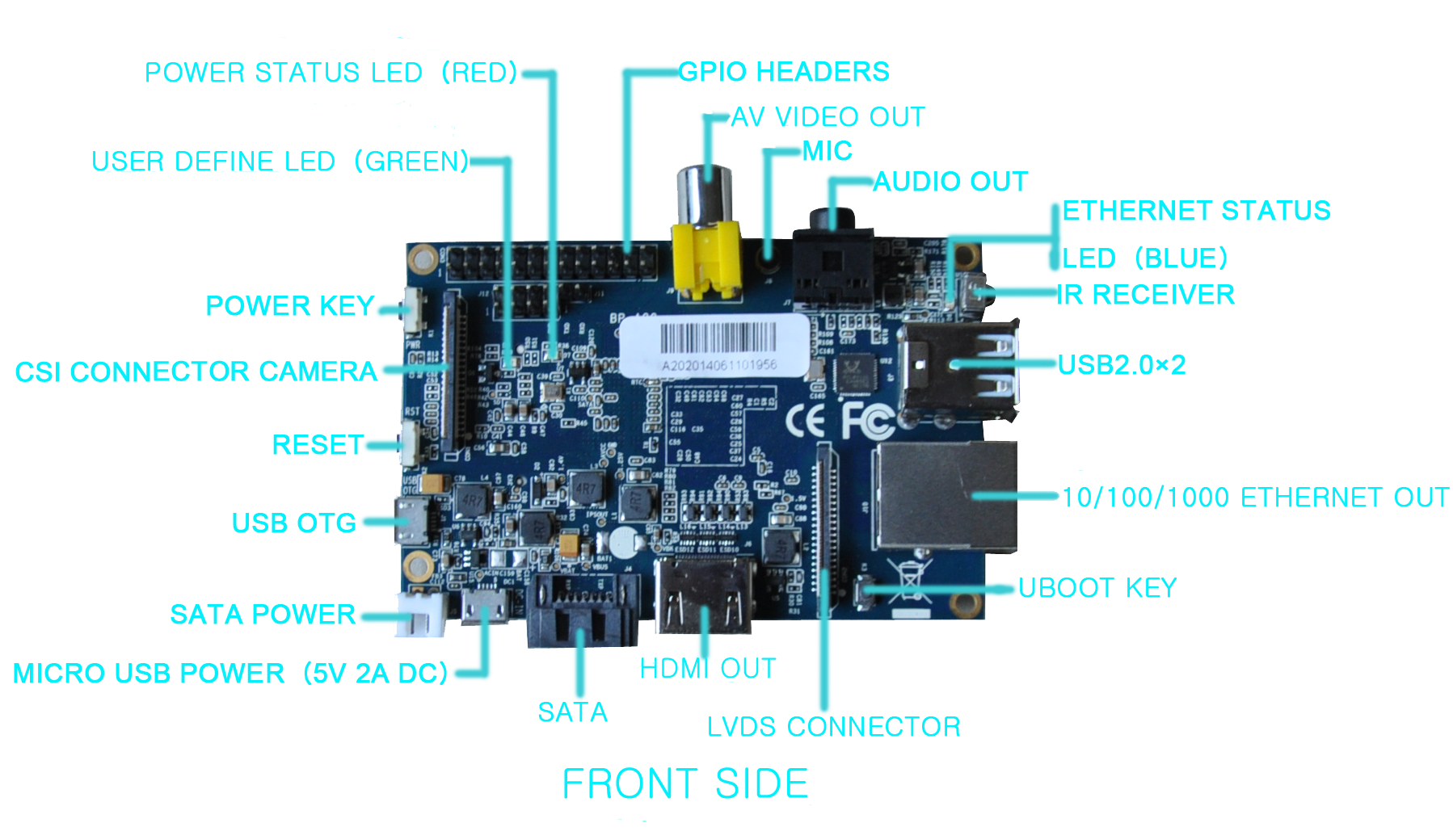
А куда вставлять SD карту?

С этим разобрались.
По умолчанию DHCP присвоит адрес. Какой? Зайдите на роутер и посмотрите таблицу. Либо скачайте утилиту LanSpy. Всегда помогает, простая в использовании.
С помощью программы PUTTY подключаемся к Banana Pi.
Операционную систему мы установили. Теперь начнем настройку операционной системы.
Запускаем программу конфигурации sudo raspi-config
Выбираем в открывшемся меню пункт 1 Expand Filesystem - Расширяем файловую системы на всю SD карту, видим сообщение о необходимости перезагрузки. перезагрузимся чуток попозже.
Есть второй способ расширить на Lubuntu раздел root SD карты до полного - тут или тут
Затем выбираем Пункт 4 Internationalisation Options а в нем пункт I1 Change Locale - Изменяем локаль на ru_RU.UFT-8 UTF-8.
В следущем окне запрос про локаль по умолчанию. Я оставил по умолчанию en_GB.UTF-8
Затем вновь выбираем Пункт 4 Internationalisation Options, в в нем пункт I2 Change Timezone - Изменяем часовой пояс (Time Zone) Выбираем Europe -> Moscow
Затем выходим из Banana Pi Software Configuration Tool (raspi-config) кнопкой [Finish]
и перезагружаемся.
Вновь подключаемся к Banana Pi и выполняем команду:
sudo apt-get update - делаем мы это для синхронизации файлов-описаний пакетов на нашем raspberry pi с их источником и интернете и получения обновлённых списков пакетов.
Затем выполняем команду:
sudo apt-get dist-upgrade - эта команда позволяет произвести обновление системы в целом.
Отвечаем [y] на сообщение о требуемом дополнительном месте на диске и ждем окончания процесса.
Затем командой sudo reboot перезагружаемся.
Вновь подключаемся к Banana Pi и выполняем команду:
sudo rpi-update - обновляем прошивку и опять перезагружаемся командой sudo reboot
На этом процесс обновления и настройки операционной системы можно считать завершенным. Теперь осталось установить нужные программы.
Команды для установки некоторых программ:
sudo apt-get install mc - Midnight Commander - файловый менеджер
sudo apt-get install htop - монитор процессов
sudo apt-get install samba - установка SAMBA (пакет программ, которые позволяют обращаться к сетевым дискам и принтерам по протоколу SMB)
sudo apt-get install samba samba-common-bin - установка SAMBA с дополнительными утилитами
sudo apt-get install swat - web-интерфейс SAMBA
sudo apt-get install apache2 - Web-сервер
sudo apt-get install php5
sudo apt-get install php5-curl - подключаем в апач модуль cUrl
sudo a2enmod rewrite - вкл rewrite, AllowOverride None -> All и sudo service apache2 restart
sudo apt-get install locate - не забываем сделать updatedb
sudo apt-get install gparted - GNOME Partition Editor
apt-get install rdesktop - RDP client
apt-get install Kismet — самый лучший снифер для беспроводных сетей Консольная программа работает в 802.11 сетях
Пример настройки клиента mysql client для phpMyAdmin
sudo apt-get install mysql-client
в файле /etc/phpmyadmin/config-db.php пишем:
$dbuser='root';
$dbpass='';
$basepath='';
$dbname='phpmyadmin';
$dbserver='192.168.1.200';
$dbport='3306';
$dbtype='mysqli';
в файле /etc/phpmyadmin/config-inc.php коментим две строки:
//$cfg['Servers'][$i]['controluser'] = $dbuser;
//$cfg['Servers'][$i]['controlpass'] = $dbpass;
это удаляет ошибку:
Ошибка при указании соединения для controluser в конфигурации.
Далее:
sudo apt-get install phpMyAdmin - выбираем Apache
Раскрашиваем bash
pw usermod user -s /usr/local/bin/bash
смена шела для юзера – user
а также проверить что в /etc/shells bash присутствует
Добавить в файл .bashrc, что в домашнем каталоге, строчку:
if [ -n "${SSH_TTY}"]
then
export PS1='\[\033[01;32m\][\u@\h]\[\033[01;34m\]\w\$>\[\033[00m\]'
elif [ ${EUID} == 0 ]; then
export PS1='\[\033[01;31m\][\u@\h]\[\033[01;34m\]\w\$>\[\033[00m\]'
else
export PS1='\[\033[01;35m\][\u@\h]\[\033[01;34m\]\w\$>\[\033[00m\]'
fi
Запуск VNC Server (и заодно RDP)
apt-get install tightvncserver xrdp
sudo nano /etc/init.d/tightvncserver
вставляем этот текст:
### BEGIN INIT INFO
# Provides: tightvncserver
# Required-Start: $remote_fs $syslog
# Required-Stop: $remote_fs $syslog
# Default-Start: 2 3 4 5
# Default-Stop: 0 1 6
# Short-Description: Start VNC Server at boot time
# Description: Start VNC Server at boot time.
### END INIT INFO
#!/bin/sh
# /etc/init.d/tightvncserver
# Set the VNCUSER variable to the name of the user to start tightvncserver under
VNCUSER='root'
case "$1" in
start)
su $VNCUSER -c '/usr/bin/tightvncserver :1'
echo "Starting TightVNC server for $VNCUSER "
;;
stop)
pkill Xtightvnc
echo "Tightvncserver stopped"
;;
*)
echo "Usage: /etc/init.d/tightvncserver {start|stop}"
exit 1
;;
esac
exit 0
sudo chmod 755 /etc/init.d/tightvncserver
update-rc.d tightvncserver defaults
service xrdp start
vncserver
vncpasswd
Менеджер автозагрузки служб
sudo apt-get install sysv-rc-conf
sysv-rc-conf
Браузер Epiphany
sudo apt-get update
sudo apt-get upgrade
sudo apt-get install epiphany-browser
FAQ
Ошибка: sudo: add-apt-repository: command not found
Решение: sudo apt-get install --reinstall python-software-properties && sudo dpkg-reconfigure python-software-properties
Посмотреть список устройств (например подключенных к порту USB) - Команда: lsusb
Подключить датчик температуры bmp180 и влажности dht22. Сделано тут либо сразу скачать тут.
Готово к работе.
Не забудьте запаковать в акриловый корпус: тут
How update banana pi kernel
Upgrading Bananian 14.08 to 14.09
Existing Bananian Linux 14.08 installations can easily be upgraded to 14.09 without losing any data or settings.
To upgrade your installation you need to install bananian-update first and then run it.
This is only required on Bananian 14.08. All later versions already have bananian-update preinstalled.
Upgrade instructions
Make sure you run all commands as root!
Attention: SATA installations are not supported by bananian-update!
1. Download:
wget https://dl.bananian.org/upgrade/bananian-update -O /usr/local/bin/bananian-update
2. Make it executable (only for root):
chmod 700 /usr/local/bin/bananian-update
3. Run 'bananian-update':
bananian-update
'bananian-update' will now install curl (which is required for the update process) and then checks dl.bananian.org for a new version.
If there is a new version available you will be prompted to confirm the further upgrade process.
How write images Banana PI OS to SD card on MAC OS
See original link: now
From the terminal run: # df -h
See, example - /dev/disk3s1
# sudo diskutil unmount /dev/disk3s1
For example, if /dev/disk3s1 becomes /dev/rdisk3.
# sudo dd bs=1m if=raspbian.img of=/dev/rdisk3
If the above command reports the errordd: bs: illegal numeric value, please change the block size bs=1mto bs=1M.
If the above command reports the errordd: /dev/rdisk3: Permission denied, it means the partition table of the SD card is being protected against being overwritten by Mac OS. Erase the SD card's partition table using this command:
# sudo diskutil partitionDisk /dev/disk3 1 MBR "Free Space" "%noformat%" 100%
After the dd command finishes, eject the card:
# sudo diskutil eject /dev/rdisk3
Делаем WEB сервер
apt-get install apache2 apache2-doc apache2-utils php5 libapache2-mod-php5
sudo apt-get install php5-fpm php5-gd php5-curl php5-mcrypt php5-dev
sudo apt-get install mysql-server php5-mysql
в процессе установки вводим пароль пользователя "root" для MySQL
sudo apt-get install phpmyadmin
выбираем Apache2 и [ok], потом предыдущий пароль к MySQL и устанавливаем пароль на вход
Проблемы с отработкой скриптов - для проверки:
To verify that the php module is loaded, type:
a2query -m php5
if not enabled, then load with:
sudo a2enmod php5
and restart apache:
sudo service apache2 restart
Делаем VNC server
apt-get update & apt-get upgrade & apt-get dist-upgrade
apt-get install xorg lxde-core lxde-icon-theme tightvncserver
tightvncserver :1
tightvncserver -kill :1
nano ~/.vnc/xstartup
# Add this at the bottom of the file:
lxterminal & /usr/bin/lxsession -s LXDE &
vncpasswd
tightvncserver :1
Как отключить гостевой сеанс в Ubuntu
Настройки мы будем выполнять в Ubuntu 12.04. Разработчики пока не предусмотрели удобного отключения пользователя Гость через графический интерфейс, поэтому, чтобы отключить Гостя нужно отредактировать конфигурационный файл /etc/lightdm/lightdm.conf. Чтобы открыть файл выполните в терминале команду:
sudo gedit /etc/lightdm/lightdm.conf
Содержимое файла будет иметь вид:
[SeatDefaults]
greeter-session=unity-greeter
user-session=ubuntu
Добавьте после строки «user-session=ubuntu» следующую строку:
allow-guest=false
В результате файл будет выглядеть так:
[SeatDefaults]
greeter-session=unity-greeter
user-session=ubuntu
allow-guest=false
Сохраните и закройте файл. Теперь можно перезагрузить компьютер и в окне входа в систему в списке пользователей будет отсутствовать пункт Гостевой сеанс.
Примечание: lubuntu чуть по другому, путь: /etc/lightdm/lightdm.conf.d файл 20-lubuntu.conf
Banana Pi: resizing the SD card root partition on Lubuntu (link)
Do this only right after flashing the image on the SD-Card, so if anything goes wrong you do not lose any data.
sudo fdisk /dev/mmcblk0
In fdisk:
Press ‘p’ to print the partition table:
Disk /dev/mmcblk0: 15.9 GB, 15931539456 bytes 4 heads, 16 sectors/track, 486192 cylinders, total 31116288 sectors Units = sectors of 1 * 512 = 512 bytes Sector size (logical/physical): 512 bytes / 512 bytes I/O size (minimum/optimal): 512 bytes / 512 bytes Disk identifier: 0x00084078 Device Boot Start End Blocks Id System /dev/mmcblk0p1 2048 124927 61440 83 Linux /dev/mmcblk0p2 124928 31116287 15495680 83 Linux
Press 'd' to delete a partition:
Enter '2' to choose the second partition.
Press 'n' to create a new partition:
Enter 'p' to select primary as partition type.
Partition number: enter to accept 2 as default partition number.
First sector: enter to accept default.
This should be 124928
Last sector: enter to accept default.
Press 'w' to write the new partition table.
Reboot to force the kernel to recognise the new partition table.
sudo reboot
After the system has come back up you still have to resize the partition.
sudo resize2fs /dev/mmcblk0p2
Done.
Метод работает 100% - проверено, система на месте, размер до конца SD карты.
Как сменить часовой пояс в ubuntu сервер
dpkg-reconfigure tzdata
Добавление драйвера WiFi в Banana Pro
Хорошая статья - тут
SFTPD not standalone
500 OOPS: vsftpd: not configured for standalone, must be started from inetd.
Uncomment listen=NO to listen=YES in vsftpd.conf
sudo journalctl | grep -i vsftp
/etc/init.d/vsftpd restart
install:
sudo apt-get install vsftpd
vi /etc/vsftpd.conf
/etc/init.d/vsftpd start
/etc/init.d/vsftpd status